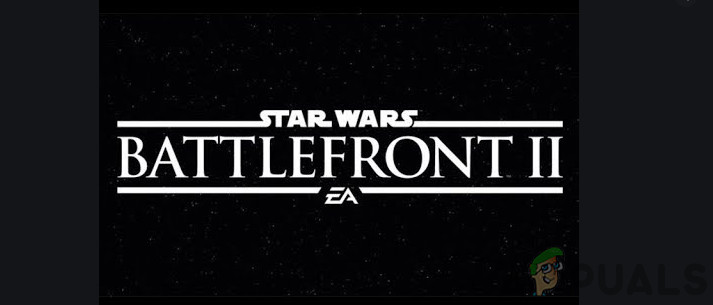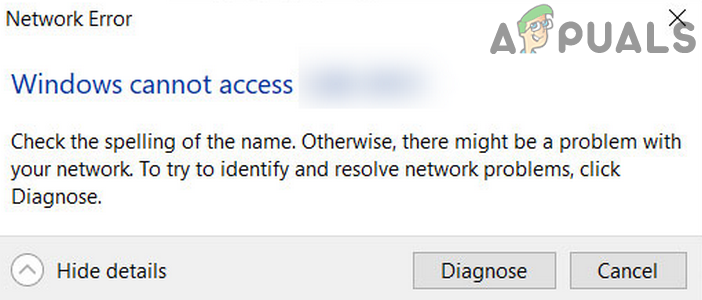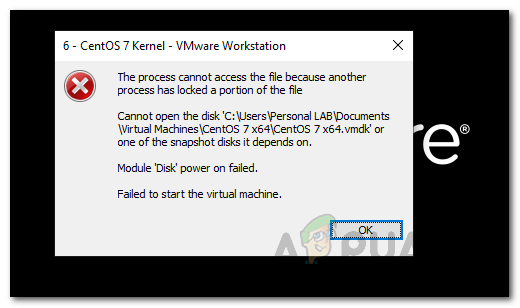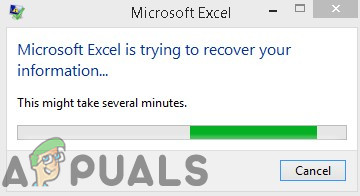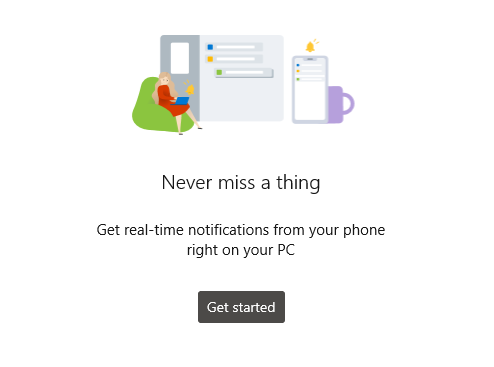Как найти лучший канал WiFi для вашего роутера?
Канал WiFi – это среда, с помощью которой наши сети WiFi могут отправлять и получать данные. Каждая сеть будет использовать один из каналов. Маршрутизатор 2,4 ГГц будет иметь 11 или 13 каналов, и каждый будет иметь ширину 20 МГц. Каналы 5 ГГц могут варьироваться от 36 до 165 в зависимости от маршрутизатора. Однако большинство пользователей задаются вопросом о том, какой канал WiFi лучше всего подходит для их сети. В этой статье мы расскажем вам, как найти лучший канал WiFi для вашего роутера.
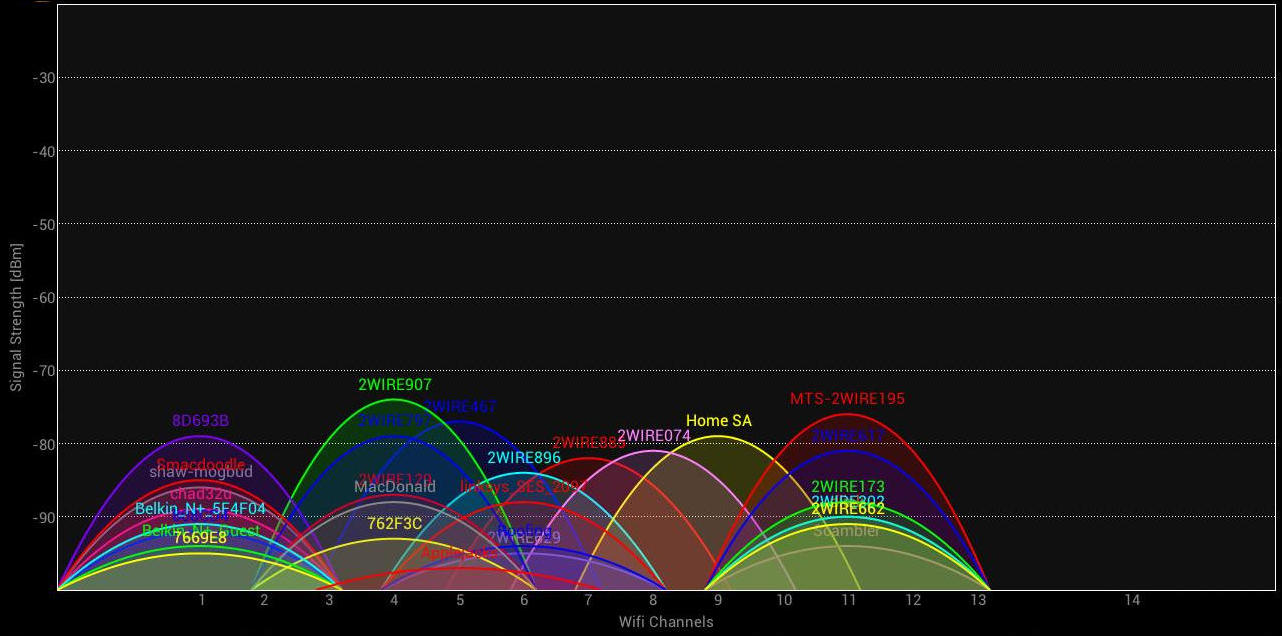 Каналы сети WiFi
Каналы сети WiFi
Программы для Windows, мобильные приложения, игры - ВСЁ БЕСПЛАТНО, в нашем закрытом телеграмм канале - Подписывайтесь:)
В поисках лучшего канала WiFi для вашего роутера
Каналы WiFi имеют значение, когда вы живете в квартире, где есть много других сетей рядом с вами. Наличие того же канала Wi-Fi, что и в соседних сетях, вызовет много помех в их сетях. Лучше всего найти канал WiFi, который меньше используется вашими соседними сетями. Чтобы найти канал WiFI, который используется реже, вам нужно найти каналы WiFi для всех близлежащих сетей. Это поможет вам выяснить, какой канал WiFi используется меньшим количеством сетей, и это будет лучшим выбором. Мы собираемся показать вам методы различных платформ.
Окна:
Вы можете использовать эту команду в командной строке, чтобы найти все каналы ближайшей сети.
netsh wlan show network mode = bssid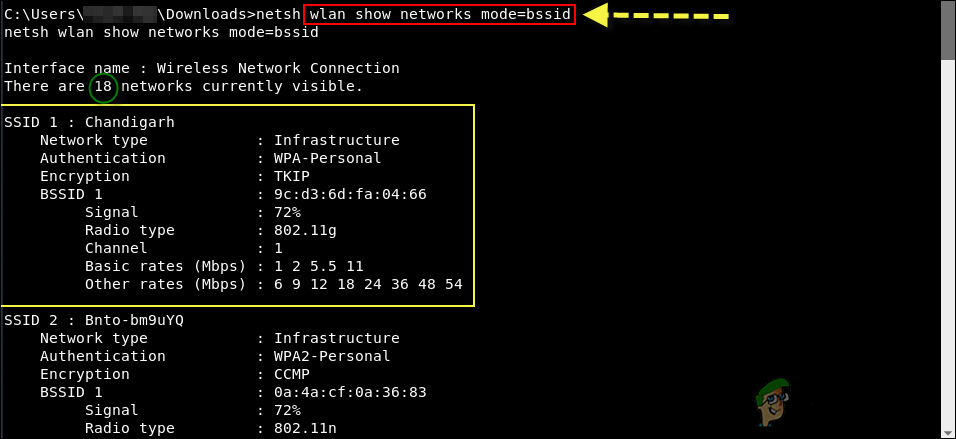 Запуск команды для поиска сетей
Запуск команды для поиска сетей
Кроме того, существует много различных программ для Windows, которые отображают информацию для всех доступных сетей, мы собираемся показать вам результат WifiInfoView от Nir Soft,
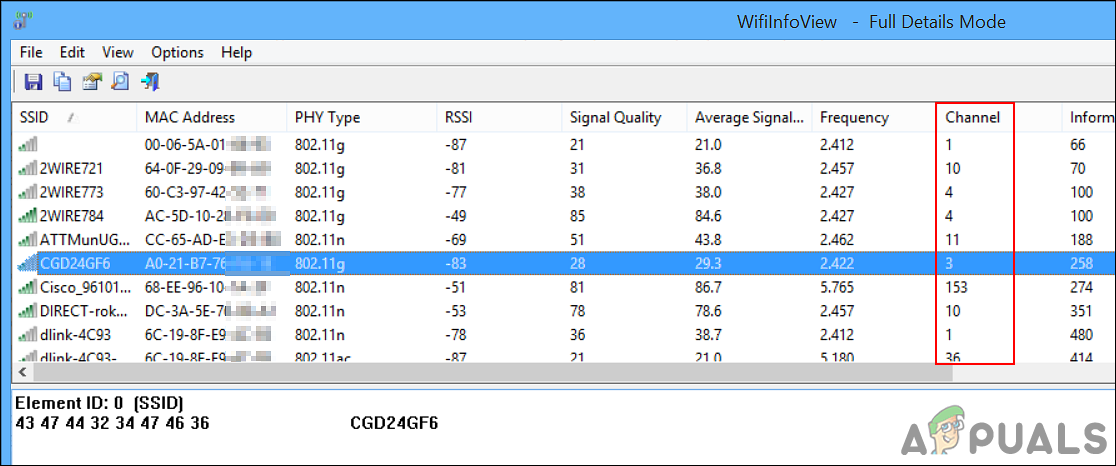 Использование программы WifiInfoView
Использование программы WifiInfoView
MacOS:
В macOS, удерживайте клавишу выбора и нажмите на значок WiFi в верхней части. Затем выберите опцию «Открыть диагностику WiFi». Не обращайте внимания на мастер, щелкните меню «Окно» вверху и выберите «Утилиты» или «Сканировать». Это покажет ваш текущий канал WiFi, а также порекомендует лучший канал WiFi.
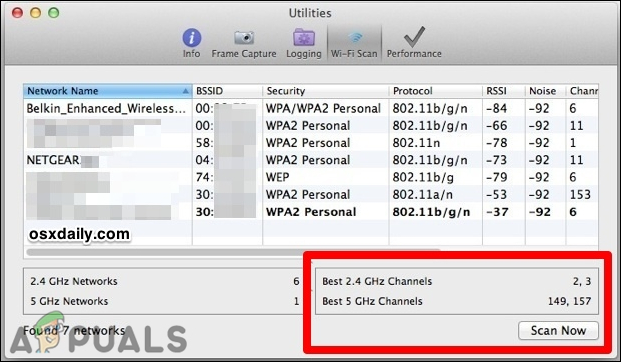 Использование Диагностики WiFi, чтобы найти лучший канал
Использование Диагностики WiFi, чтобы найти лучший канал
Linux:
В терминале есть команда для поиска информации о сети. Эта команда может быть скорректирована в соответствии с информацией, которую пользователь хочет получить. Мы будем использовать тот, который определяет каналы, как показано ниже:
sudo iwlist wlan0 scan | grep (Канал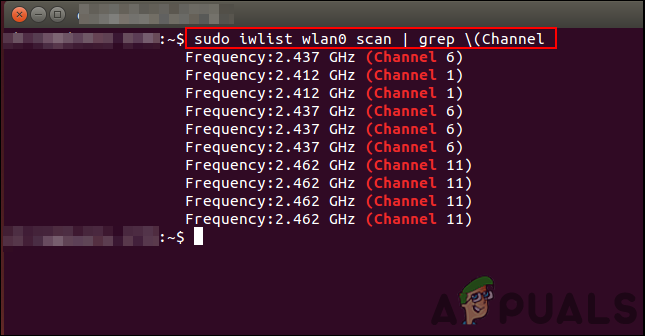 Использование команды в терминале для поиска всех каналов сети
Использование команды в терминале для поиска всех каналов сети
Android:
Существует приложение под названием WiFi Analyzer для Android, который показывает результат лучшего доступного канала. Вы можете просто загрузить приложение из Google Play Store. Он может найти доступные сети и, определив, что он покажет вам результат лучших доступных каналов, как показано ниже:
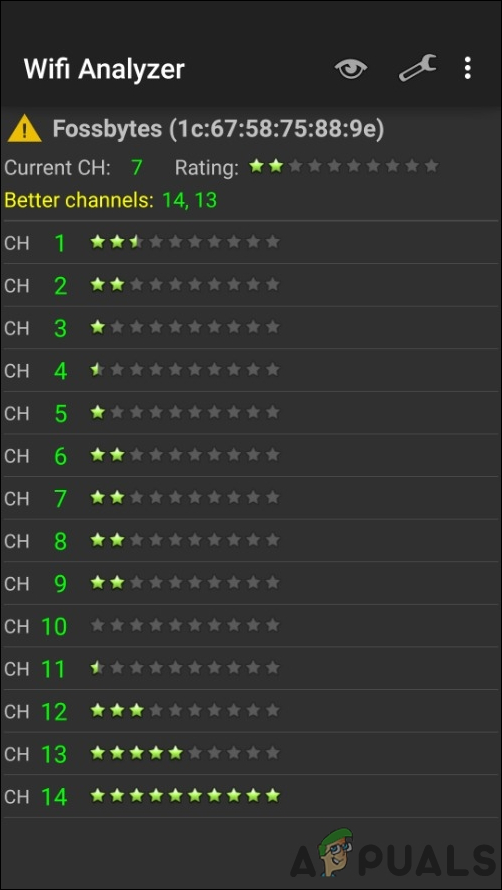 Использование WiFi Analyzer в Android
Использование WiFi Analyzer в Android
iPhone:
На вашем iPhone перейдите в «Настройки», нажмите на AirPort-Утилиту, а затем включите WiFi-сканер. Теперь откройте приложение AirPort-Утилиты и нажмите на сканирование WiFi. Вы найдете все доступные сети и их каналы.
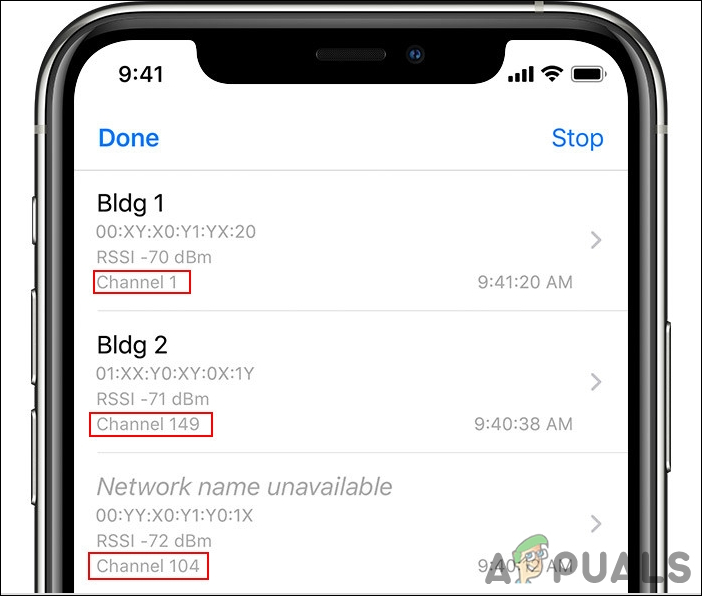 Использование AirPort-Утилиты в iPhone
Использование AirPort-Утилиты в iPhone
Для большинства каналов 2,4 ГГц лучше использовать каналы 1, 6 или 11. Используя один из этих каналов, он убедится, что он не перекрывается с другими каналами. Кроме того, ищите канал с наименьшим количеством доступных беспроводных сетей, он будет лучшим для вас. Каждый канал имеет ширину от 20 МГц до 22 МГц, но частота 2,4 ГГц составляет всего 100 МГц. Таким образом, чтобы включить все 11 или 13 каналов в это большое пространство, они должны перекрывать друг друга. В то время как 5 ГГц будет иметь гораздо больше места для каналов, и каналы не будут перекрываться с ним. 5 ГГц имеет меньшую дальность действия, но имеет больший потенциал для более высоких скоростей беспроводной связи и, как правило, потребляет меньше энергии, чем полоса 2,4 ГГц.
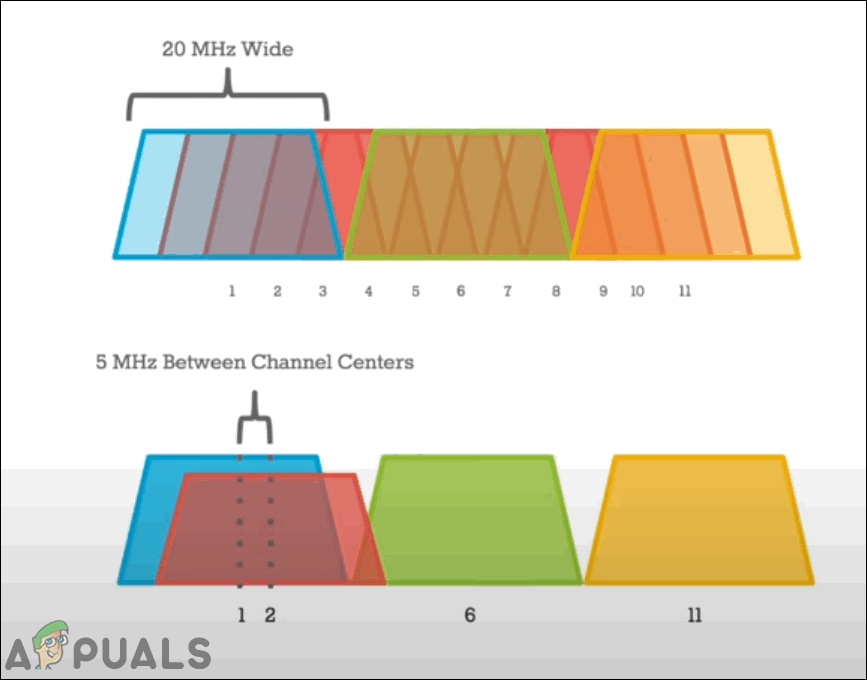 График каналов
График каналов
Изменение вашего WiFi канала в настройках роутера
Проанализировав и обнаружив наименее перегруженный канал Wi-Fi, необходимо изменить канал WiFi маршрутизатора. Смена канала WiFi очень легко и просто сделать в настройках роутера. Каждый маршрутизатор будет иметь разные настройки, где вы можете найти вариант канала Wi-Fi, однако, они в основном выглядят одинаково. Вы можете открыть настройки роутера в любом браузере на любом устройстве. Выполните следующие шаги, чтобы изменить канал WiFi:
- Откройте браузер и введите IP-адрес вашего маршрутизатора. Вы можете найти IP-адрес на задней панели маршрутизатора или, открыв CMD и набрав «ipconfig», как показано ниже:

- Войдите в настройки маршрутизатора, указав имя пользователя и пароль. Имя пользователя / пароль по умолчанию будет admin / admin. Однако у вас может быть другой пароль, который вы можете найти на задней панели маршрутизатора.
 Вход на страницу роутера
Вход на страницу роутера - В настройках вашего роутера, нажмите на опцию Wireless или Wireless Settings и затем выберите Advanced settings. Вы найдете опцию Channel, которую вы можете изменить на любую, какую захотите.
 Изменение канала в расширенных настройках беспроводной сети
Изменение канала в расширенных настройках беспроводной сети - После изменения настроек в маршрутизаторе обязательно нажмите кнопку «Применить / Сохранить», чтобы применить все изменения.
 Применение / Сохранение всех изменений
Применение / Сохранение всех изменений
Программы для Windows, мобильные приложения, игры - ВСЁ БЕСПЛАТНО, в нашем закрытом телеграмм канале - Подписывайтесь:)

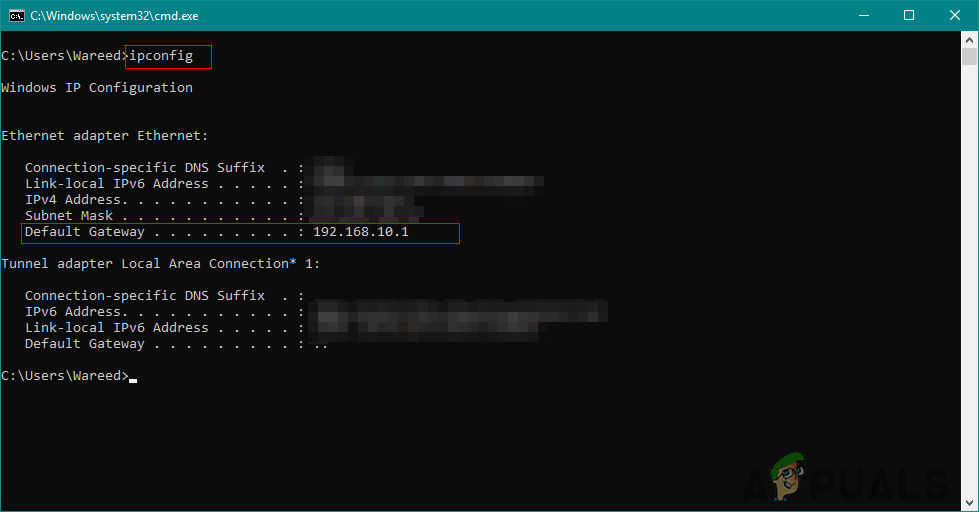
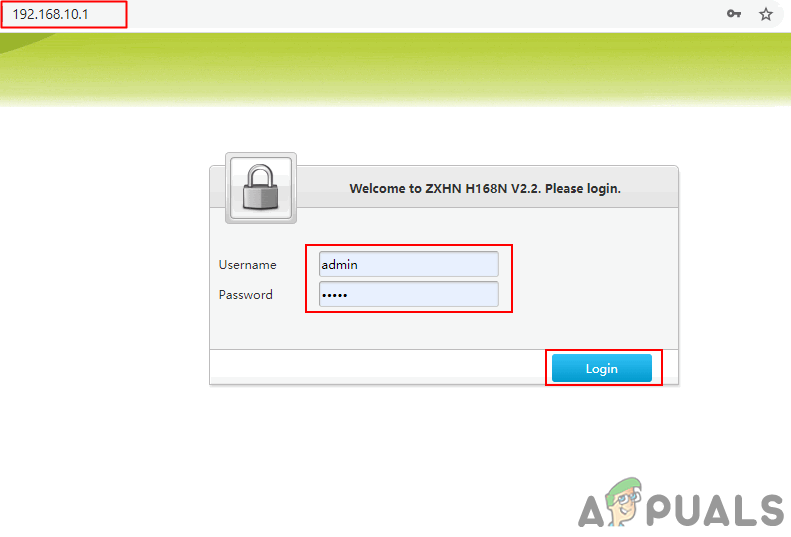 Вход на страницу роутера
Вход на страницу роутера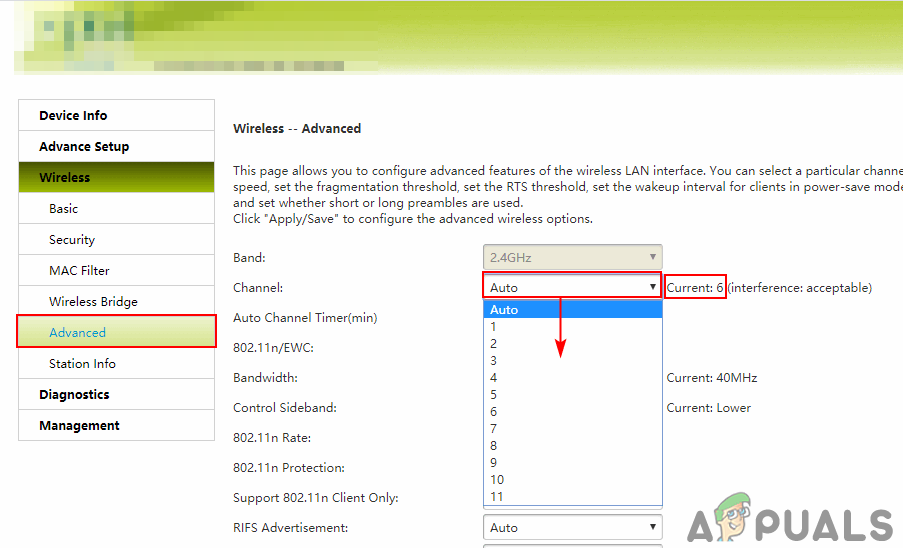 Изменение канала в расширенных настройках беспроводной сети
Изменение канала в расширенных настройках беспроводной сети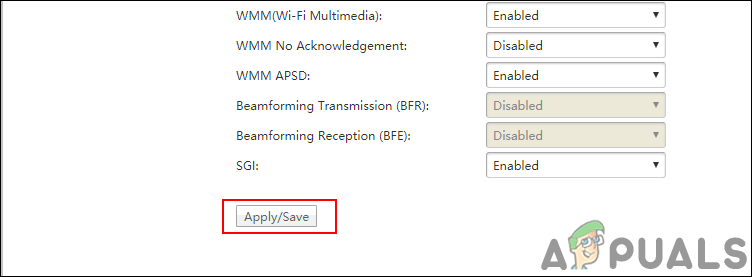 Применение / Сохранение всех изменений
Применение / Сохранение всех изменений